Anmelden / Passwort ändern
Es gibt zwei unterschiedliche Anmeldemasken (Login): Standard und erweitert.
Anmeldemaske Standard
Die Standard-Anmeldemaske listet alle in den Stammdaten erfassten und gültigen Benutzer/Mandanten auf. Für die Anmeldung doppelklicken Sie den entsprechenden Eintrag; ist für diesen ein Passwort erfasst, springt der Cursor in das Passwort-Feld, wo dieses eingegeben werden muss. Ist kein Passwort erfasst, wird vitomed mit dem gewählten Benutzer gestartet.
Über Passwort ändern kann jeder Benutzer/Mandant sein eigenes Passwort ändern.
Mit speziellen Schaltern können Sie in der Benutzer- bzw. Mandanten-Anmeldemaske die Passwort-Eingabe zwingend verlangen und viele weitere Einstellungen vornehmen.
Ausserdem können Sie im Bereich Betriebsart den Enhanced-Modus aktivieren.
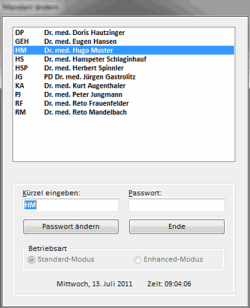
Anmeldemaske erweitert
Sie müssen Kurzzeichen und Passwort eingeben. Ein Benutzer/Mandant kann sich ohne Passwort nicht anmelden; wenn er dies trotzdem versucht, wird automatisch der Passwort ändern-Dialog aufgerufen.
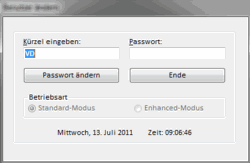
|
Beachten Sie auch die Funktion Anmelde-Informationen anzeigen. |
Passwort ändern
Klicken Sie in der Anmeldemaske Passwort ändern.
Im Passwort ändern-Fenster wird die Kurzbezeichnung vorgeschlagen, welche beim Aufruf dieses Dialoges aktiv war.Erfassen Sie Ihr Altes Passwort, um sich zu identifizieren.
Erfassen Sie Ihr neues Passwort im Feld Neues Passwort (1. Eingabe).
Erfassen Sie Ihr neues Passwort im Feld Neues Passwort (2. Eingabe) erneut, um die erste Eingabe zu prüfen.
Bestätigen Sie mit OK.
Ab sofort melden Sie sich in vitomed mit diesem neuen Passwort an.
|
Sie möchten für einen neuen Benutzer das Passwort erstellen? Es gibt einige spezielle Schalter im Zusammenhang mit dem Passwort (Gültigkeitsdauer, minimale Anzahl Zeichen, etc.). |
Spezielle Schalter
Standardmässig werden in den Benutzer- bzw. Mandanten-Anmeldemasken die vorhandenen Kurzzeichen angezeigt; ausserdem ist eine Anmeldung mit Kurzzeichen ohne Passwort möglich. Diese Optionen können Sie in der Schalterverwaltung wie folgt deaktivieren:
Ausschalten der Anzeige der Kurzzeichen der Benutzer (Login):
ListeKurzZeichenLoginAnzeigen=Nein
|
Wenn obiger Schalter auf Nein steht, können Sie trotzdem das Kurzzeichen des zuletzt angemeldeten Benutzers anzeigen lassen, indem Sie den Schalter VorherigesLoginKurzZeichenAnzeigen auf Ja setzen. |
Ausschalten der Anzeige der Kurzzeichen der Mandanten:
ListeKurzZeichenMandantAnzeigen=Nein
Zwingende Verwendung von Passwörtern für Benutzer (Login):
PassWortLoginZwingend=Ja
Zwingende Verwendung von Passwörtern für Mandanten:
PassWortMandantZwingend=Ja
Falls sich jemand bei zwingender Passwortverwendung mit einem Kurzzeichen ohne Passwort anmeldet, erscheint automatisch die Maske für die Passworteingabe; hier muss ein Passwort erfasst werden. Anschliessend ist die Anmeldung ohne Passwort nicht mehr möglich.
|
Mit
weiteren Schaltern können Sie die Handhabung der Passwörter (Gültigkeitsdauer,
minimale Anzahl Zeichen, Gross-/Kleinschreibung, etc.) sowohl
für Benutzer als auch für Mandanten verschärfen; suchen Sie in
der Schalterverwaltung nach dem Begriff Passwort. In der neuesten vitomedORI-Version gibt es eine erweiterte Anmeldemaske. |
